Save.me is de beste klembordmanager voor Windows
Het Windows-klembord is waarschijnlijk een van de meest gebruikte functies van Windows. De meesten van ons gebruiken het veel en raken die Ctrl + C, Ctrl + X en Ctrl + V-combinatie meerdere keren in de loop van elke dag terwijl we bestanden knippen, kopiëren en plakken op onze opslagmedia. Of het nu een tekstfragment, een afbeelding of een URL is, het standaard Windows-klembord kan niet meer dan één item tegelijk bevatten. Als u meerdere items moet kopiëren en plakken wanneer de bron of het doel anders is, moet u dit een voor een doen. Totdat Microsoft besluit de functionaliteit van het Windows Klembord te verbeteren, zullen ontwikkelaars applicaties van derden blijven bedenken om aan de behoefte te voldoen. Elke klembordtoepassing van derden heeft zijn eigen sterke punt, sommige sorteren bijvoorbeeld automatisch de klemborditems in verschillende groepen, terwijl anderen de klemborditems behouden, zelfs na het systeem herstart. Tegenwoordig hebben we een applicatie voor klembordbeheer Red mij
waarmee automatisch alles wordt opgeslagen waar u aan werkt, inclusief tekst, afbeeldingen, URL's, bestanden en mappen. Hiermee kunt u de klemborditems beheren, nieuwe items toevoegen, bewerken, opslaan in bestanden en onnodige verwijderen. U kunt zelfs vanuit de app een voorbeeld bekijken van elk opgeslagen klemborditem.Save.me is een draagbare applicatie en kan direct vanaf uw computer of zelfs een USB-flashstation worden gestart. Eenmaal gestart, draait het in het systeemvak en slaat alles op wat je naar het klembord kopieert. De hoofdinterface heeft het deelvenster Acties en weergaven aan de linkerkant en als u op het tabblad Standaard of Onderzoek onder Weergaven klikt, worden alle geregistreerde vermeldingen in het midden geopend. Als u een item selecteert, wordt het voorbeeld in het rechterdeelvenster ingeschakeld, wat misschien wel een van de handigste functies van deze app is. Sterker nog, het selecteren van een opgenomen URL opent de bijbehorende website in het voorbeeldgedeelte, op voorwaarde dat je natuurlijk verbonden bent met internet. Elk klemborditem wordt geregistreerd samen met de bron, de toepassingsnaam, de laatst gebruikte datum en tijd en informatie over de grootte.

Selecteer een klemborditem in de lijst om het deelvenster Handelingen in te schakelen. Hiermee kunt u het item naar het klembord kopiëren, het geselecteerde item verwijderen, het openen of het item bewerken. Als u met de rechtermuisknop op een opgenomen item klikt, krijgt u dezelfde opties en kunt u bovendien instellen / annuleren een herinnering eraan, deel het op Facebook, wijs er een groepsnaam aan toe en selecteer het als beschermd of onbeschermd. Door een item te beschermen, wordt het vergrendeld, zodat je het niet per ongeluk verwijdert, terwijl je groepen aan items toewijst helpt u om vergelijkbare taken bij elkaar te houden, wat erg handig kan zijn bij het werken aan meerdere taken of projecten.

Klik op het systeemvakmenu van Save.me en selecteer Instellingen om de standaardinstellingen van de applicatie te configureren. Hiermee kunt u opties aanpassen met betrekking tot personalisatie, klembord, gegevensmappen, vertalingen, e-mail / Facebook, applicatie, bronnen en integriteit. Hiermee kunt u toepassingsgedrag specificeren, zoals het type klemborditems dat moet worden bewaard, de grootte van geknipte tekst, standaard gegevensmappen, lijst talen voor het vertalen van de tekstinvoer, opties voor het delen van inhoud via e-mail en Facebook, sneltoetsen en datum- en tijdnotatie enzovoort.

Schakel de optie Toon zijbalk in het systeemvakmenu in om snel toegang te hebben tot uw favoriete klemborditems, de meest recent gekopieerde, en degene die u vaak gebruikt.
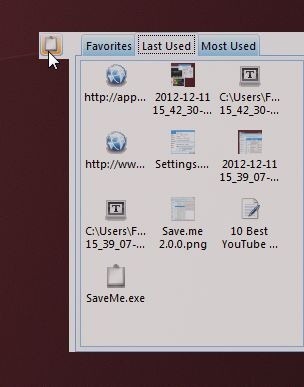
Save.me is een draagbare applicatie en werkt op zowel 32-bit als 64-bit versies van Windows XP, Windows Vista, Windows 7 en Windows 8.
Download Save.me
Zoeken
Recente Berichten
Hoe u een Windows 10-update verwijdert die naar uw systeem is gedownload
Bij het updaten van besturingssystemen doen ze dit zonder dat een n...
ShiftN: Pas verticale lijnvervorming aan in landschaps- / gebouwfoto's
Als je veel afbeeldingen en foto's hebt van gebouwen en landschappe...
DualClip-vertaler: gebruik sneltoetsen om tekst in een vreemde taal te vertalen
Bij het bladeren door verschillende websites stuiten we vaak op tek...



